
Pressemitteilung -
Was ist die optimale Backup-Strategie? Probieren Sie die 3-2-1-Backup-Strategie aus!
Ein Computer kann aufgrund eines plötzlichen Systemausfalls, eines Hardwarefehlers, eines Virenangriffs, einer Fehlbedienung usw. beschädigt werden oder abstürzen. Sobald ein Unfall auf dem PC passiert, sind Ihre wichtigen Daten gefährdet und Ihre Dokumente, Fotos, Musikdateien sowie Videos gehen leicht verloren, was verheerende Folgen haben und frustrierend sein kann.
Sowohl für Heimnutzer als auch für kleine Unternehmen ist die Durchführung der optimalen Backup-Strategie die beste Möglichkeit zum Datenschutz.
3-2-1-Backup-Strategie – Die beste Methode zum Datenschutz
Um Datenverlust zu vermeiden, ist es notwendig, sich anzugewöhnen, Backups regelmäßig zu erstellen. Wenn Sie zuvor keine Datensicherung erstellt haben, ist jetzt der richtige Zeitpunkt. Was ist also die optimale Backup-Strategie? Für kleine Unternehmen ist die 3-2-1-Backup-Strategie eine ausgezeichnete Methode im IT-Bereich, da sie einfach anzuwenden und effektiv ist. Befolgen Sie die folgenden Prinzipien, um Ihre eigene Strategie an Ihre Bedürfnisse anzupassen.
Genauer gesagt, sollten Sie für die 3-2-1-Backup-Regel Folgendes tun:
- 3 Kopien Ihrer Daten erstellen
- 2 lokale Kopien auf 2 verschiedenen Medien speichern
- 1 Offsite-Backup aufbewahren
Nachfolgend finden Sie weitere Informationen über die 3-2-1-Backup-Regel:
Stellen Sie sicher, dass Sie mindestens über 3 Kopien von Daten verfügen
Vielleicht haben Sie schon einmal gehört, dass je mehr Kopien Sie haben, desto geringer das Risiko des Datenverlusts ist. Sie können so viele Kopien wie nötig erstellen. Normalerweise sollten Sie mindestens 3 Kopien haben. Das heißt, dass Sie zwei Backups und die Originaldaten haben. Auch wenn ein Backup versehentlich gelöscht oder beschädigt wird, können Sie noch das andere Backup zum Wiederherstellen Ihres Computers in einen vorherigen Zustand verwenden.
Speichern Sie Kopien auf verschiedenen Speichergeräten
Es ist offensichtlich unsicher, alle Backups Ihrer Daten auf demselben Computer aufzubewahren. Hier gilt auch das Sprichwort: „Man sollte nicht alle Eier in einen Korb legen.“ Wenn Sie alle Sicherungskopien am selben Ort speichern, an dem sich die Originaldaten befinden, besteht das Risiko, Ihre wertvollen Daten zu verlieren.
Daher ist es ratsam, mindestens zwei Sicherungskopien auf deinem zweiten Gerät (z. B. einer brennbaren CD/DVD, einem Netzlaufwerk, einer externen Festplatte, einem privaten Server oder einem Cloud-Dienst) aufzubewahren.
Bewahren Sie eine Kopie an einem entfernten Ort auf
Sie sollten wissen, dass Naturkatastrophen wie Überschwemmungen, Brände, Erdbeben usw. unerwartet passieren können. Um Datenverlust in einem solchen Fall zu vermeiden, ist es eine gute Wahl, ein Offsite-Backup zu erstellen. Sie sollten eine Sicherungskopie möglichst weit entfernt aufbewahren.
In der Regel entscheiden sich viele Nutzer dafür, Cloud-Backups zu erstellen. Google Drive, OneDrive, Dropbox usw. sind gängige Cloud-Dienste.
Das ist alles, was Sie über die 3-2-1-Backup-Strategie wissen sollten. Wie können Sie Ihre Daten nach dieser Backup-Regel effektiv sichern? Im Folgenden finden Sie eine Schritt-für-Schritt-Anleitung. Lesen Sie einfach weiter!
Sichern Sie Ihren PC mit MiniTool ShadowMaker (lokales Computer-Backup)
Um Ihre Daten zu schützen, wählen Sie einfach eine Datensicherungssoftware, um ein lokales Computer-Backup durchzuführen. Hierfür wird die Verwendung der professionellen und kostenlosen Windows-Backup-Software, MiniTool ShadowMaker, empfohlen. Diese Software bietet zwei Backup-Strategien: Image-Backup und Klonen.
Mit MiniTool ShadowMaker können Sie ganz einfach Ihre Dateien, Partitionen, Datenträger und sogar das Betriebssystem sichern. Während des Sicherungsvorgangs komprimiert das Tool die Daten auf dem Quelllaufwerk in eine Image-Datei, sodass ein Image-Backup erstellt wird. Sie können die Image-Dateien auf einer externen Festplatte, einem USB-Laufwerk, einem Netzlaufwerk usw. speichern. Zudem bietet das Tool eine leistungsstarke Funktion namens Datenträger klonen, mit der Sie eine Festplatte auf eine SSD klonen können. Auch das Klonen einer SSD auf eine größere SSD ist möglich.
Um ein lokales Computer-Backup nach der 3-2-1-Backup-Strategie zu erstellen, sollten Sie zunächst MiniTool ShadowMaker herunterladen und auf Ihrem PC installieren.

So erstellen Sie ein Image-Backup
Schritt 1. Starten Sie MiniTool ShadowMaker und klicken Sie auf Testversion beibehalten, um zur Startseite zu gelangen.
Schritt 2. Standardmäßig wählt diese kostenlose Backup-Software die Systempartitionen, die für den Betrieb von Windows erforderlich sind, als Sicherungsquelle. In einer System-Image-Datei werden alle Einstellungen, Programme und andere versteckte Dateien zu einem Image komprimiert. Sobald Systemprobleme auftreten, ist eine solche Image-Datei hilfreich, da Sie damit den Computer in einen vorherigen Zustand wiederherstellen können.
Verwandter Artikel: Vergleich im Überblick: System-Backup-Image vs. Wiederherstellungslaufwerk.
Wenn Sie jedoch bestimmte Dateien sichern möchten, klicken Sie auf Sichern > QUELLE > Ordner und Dateien, wählen Sie die zu sichernden Elemente aus und klicken Sie auf OK.
Schritt 3. Wählen Sie anschließend unter ZIEL einen Speicherpfad für die Image-Datei aus. Hier stehen Ihnen mehrere Optionen zur Verfügung: USB-Flash-Laufwerk, DVD/CD, externe Festplatte, interne Festplatte usw.
Es wird empfohlen, ein externes Speichergerät wie eine externe Festplatte auszuwählen. Klicken Sie auf OK, um die Auswahl zu speichern.
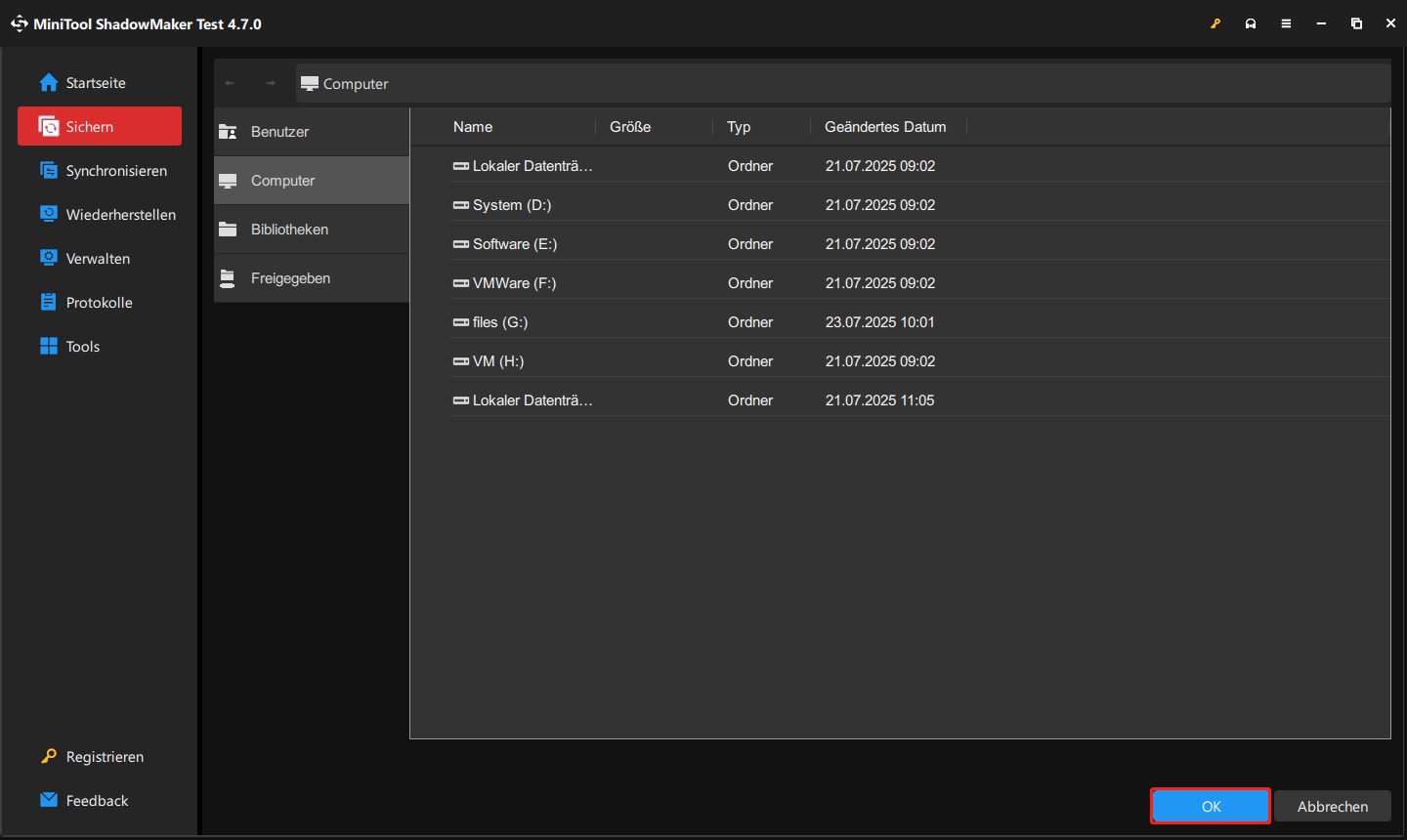
Schritt 4. Klicken Sie auf Jetzt sichern, um die Sicherungsaufgabe sofort zu starten. Alternativ können Sie auf Später sichern klicken, um die Sicherungsaufgabe zu einem späteren Zeitpunkt auszuführen. Verzögerte Aufgaben finden Sie auf der Registerkarte Verwalten.
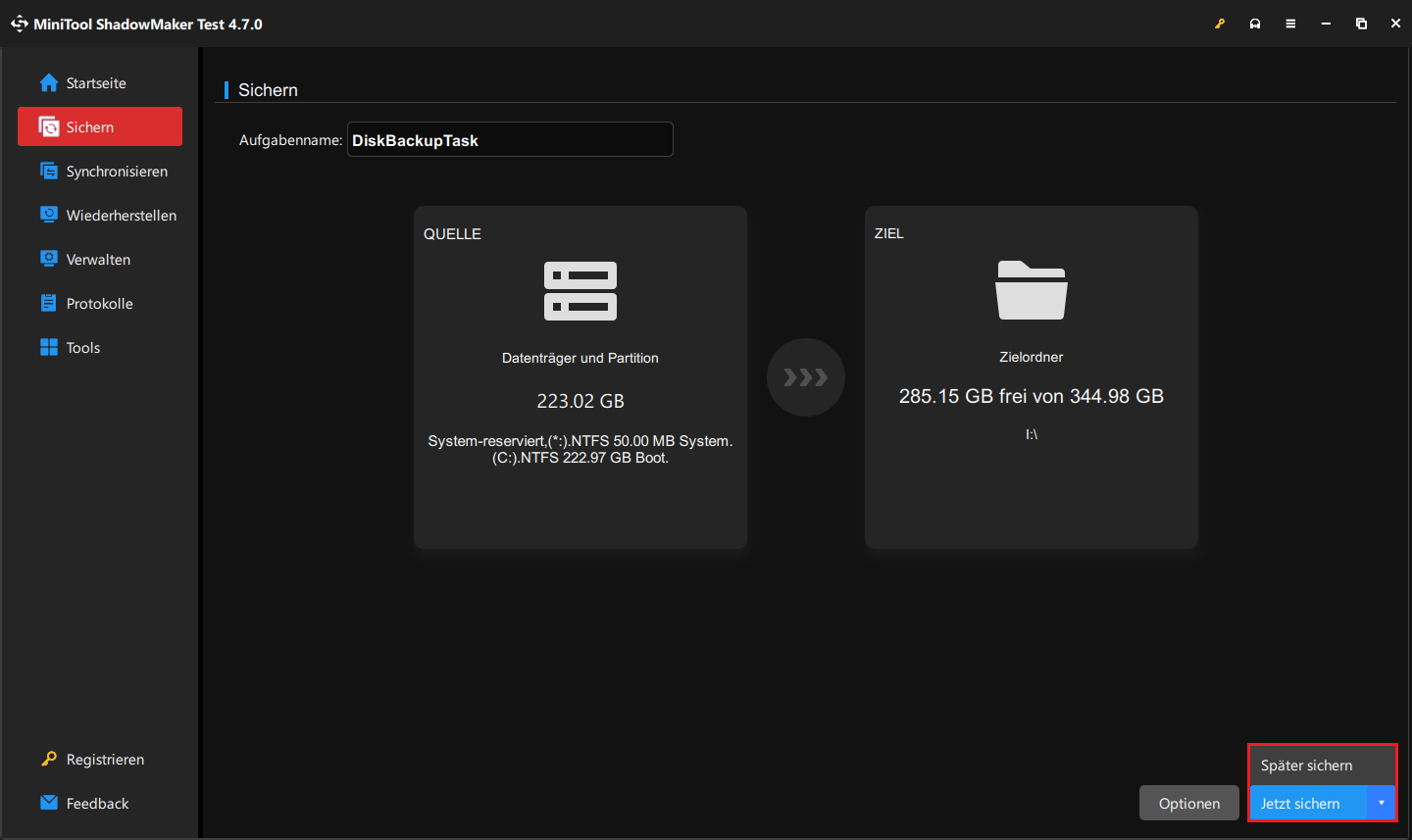
Außerdem ermöglicht MiniTool ShadowMaker die Anpassung einiger erweiterter Einstellungen. Klicken Sie einfach auf die Schaltfläche Optionen in der unteren rechten Ecke. Danach sehen Sie zwei nützliche Funktionen namens Zeitplaneinstellungen und Sicherungsschema. Aktivieren Sie die erste Funktion, konfigurieren Sie je nach Bedarf einen bestimmten Zeitpunkt pro Tag, Woche oder Monat, um Ihren PC automatisch zu sichern.
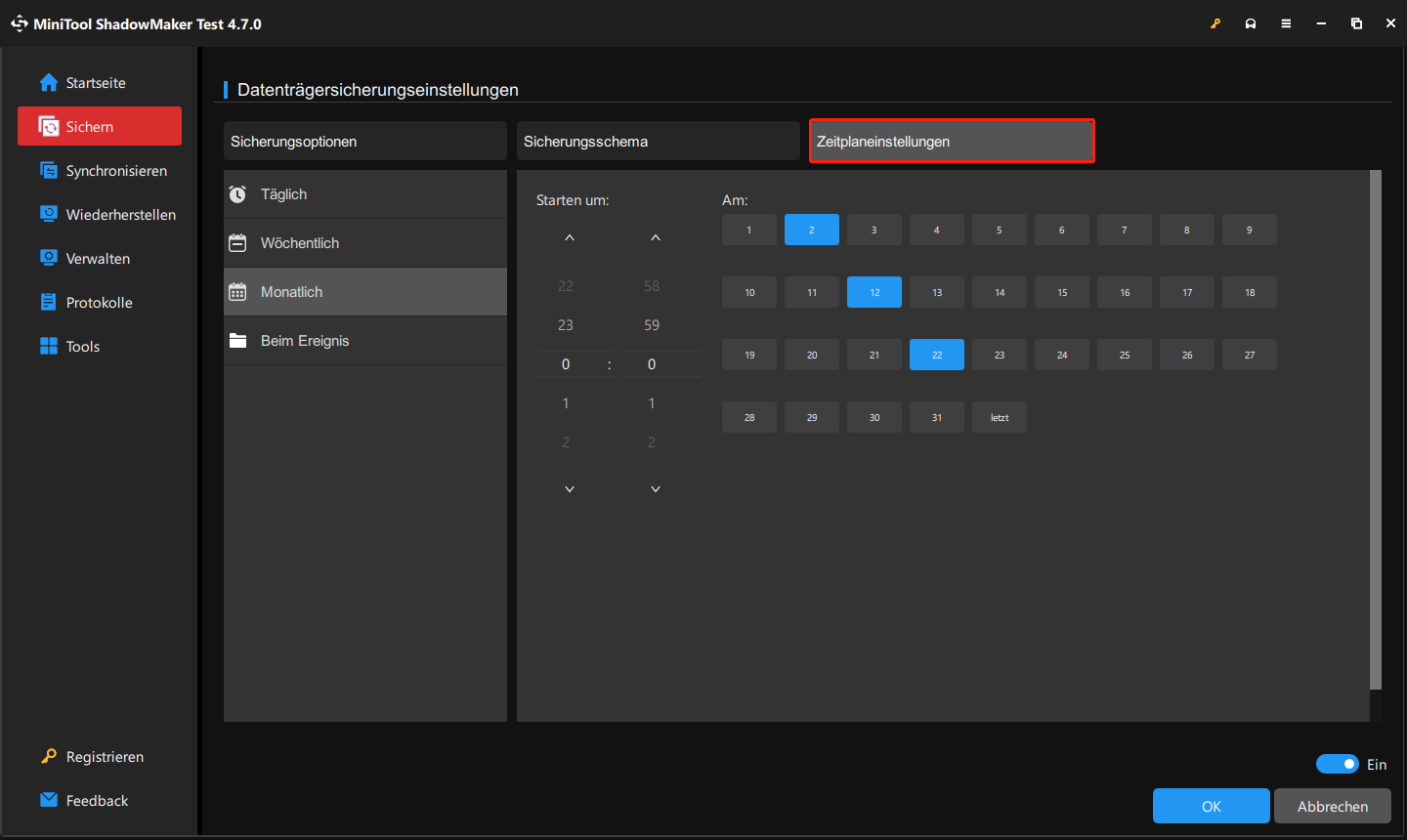
Wechseln Sie danach zur Registerkarte Sicherungsschema, wo Sie drei Sicherungsschemata finden können: Voll, Inkrementell und Differentiell. Damit können Sie die neusten Versionen der Sicherungsabbilddatei aufbewahren und so den Speicherplatz effizienter verwalten.
Nun wissen Sie, wie Sie mit MiniTool ShadowMaker ein Computer-Image erstellen können. Im nächsten Abschnitt zeigen wir Ihnen, wie Sie Ihren Computer durch Klonen sichern können.
So klonen Sie Ihre Systemfestplatte
Dies bezeichnet den Prozess, bei dem alle Inhalte einer Computerfestplatte auf eine andere Festplatte kopiert werden. Es handelt sich dabei um eine Form des lokalen Computer-Backups. Für diesen Zweck bietet MiniTool ShadowMaker die Funktion Datenträger klonen an.

Schritt 1. Nachdem Sie MiniTool ShadowMaker erfolgreich heruntergeladen und installiert haben, öffnen Sie die Software.
Schritt 2. Klicken Sie dann auf die Registerkarte Tools und wählen Sie die Funktion Datenträger klonen aus, um fortzufahren.
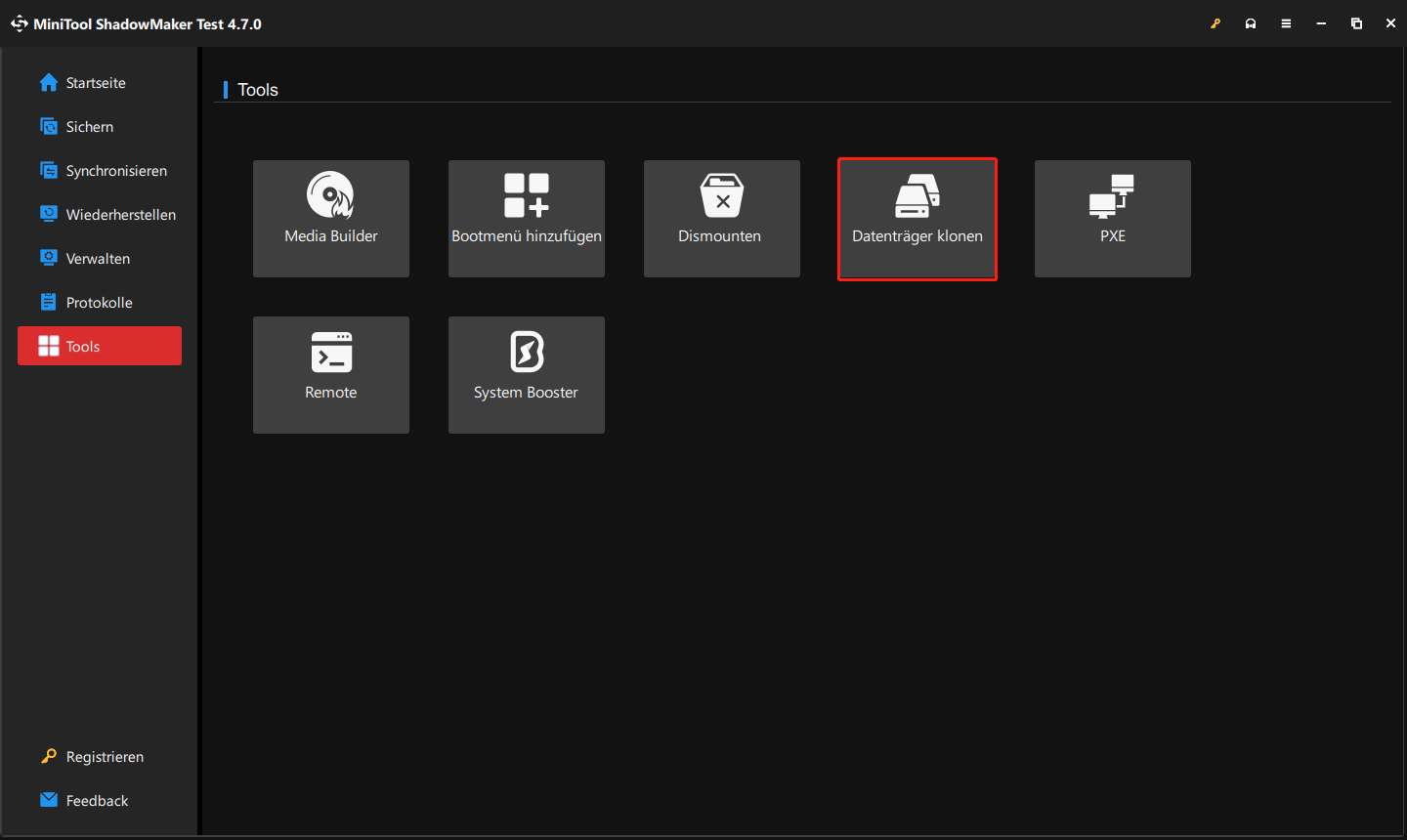
Schritt 3. Sie müssen den Quell- und Zieldatenträger für das Klonen auswählen. In der Regel empfehlen wir, die Systemfestplatte auf eine externe Festplatte zu klonen, die über ausreichend freien Speicherplatz verfügt, um alle Daten der Systemfestplatte aufzunehmen.
Klicken Sie nach der Auswahl auf Starten, um das Klonen zu starten.
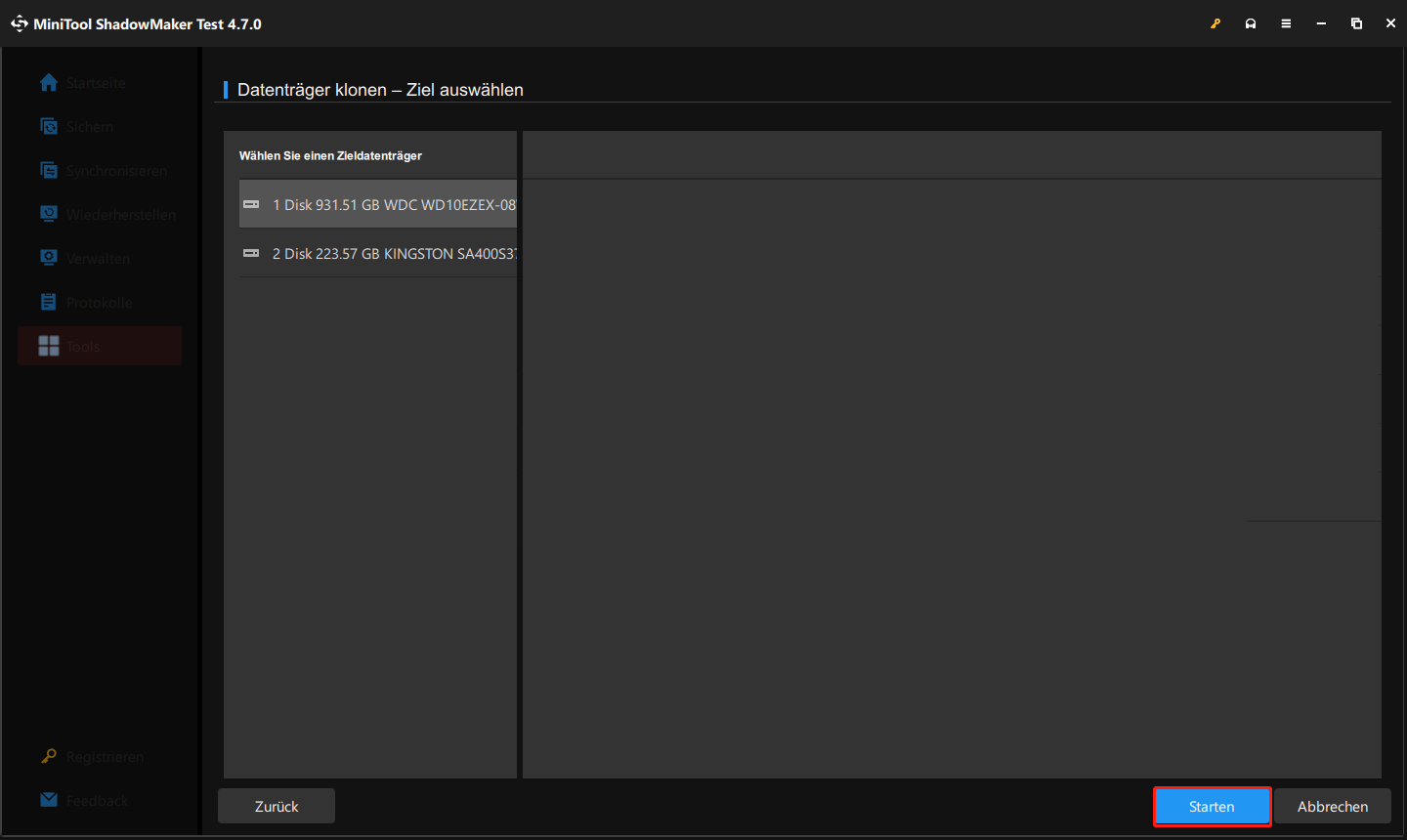
Schritt 4. Warten Sie geduldig, bis der Klonvorgang abgeschlossen ist. Danach schalten Sie Ihren Computer aus, um die Zielfestplatte sicher zu entfernen und an einem sicheren Ort aufzubewahren. Andernfalls kann es vorkommen, dass das Windows-Betriebssystem entweder die ursprüngliche Systemplatte oder die klonte Festplatte als offline markiert, wenn beide Festplatten mit dem PC verbunden sind.

Links
- 3 gängige Backup-Arten erklärt: Voll-, inkrementelles & differentielles Backup
- So sichern Sie einen Computer auf ein Cloud-Laufwerk – 4 Möglichkeiten
- Top 2 kostenlose Intenso-SSD-Klon-Software: Ultimative Anleitung
- Die besten kostenlosen Alternativen zu Cobian Backup – So sichern Sie Ihren PC
- Anleitung: So verwenden Sie Dropbox Backup und den Ersatz
Themen
MiniTool® Software Ltd. ist ein professionelles Software-Entwicklungsunternehmen und stellt den Kunden komplette Business-Softwarelösungen zur Verfügung. Die Bereiche fassen Datenwiederherstellung, Datenträgerverwaltung, Datensicherheit und den bei den Leuten aus aller Welt immer beliebteren YouTube-Downloader sowie Videos-Bearbeiter. Bis heute haben unsere Anwendungen weltweit schon über 40 Millionen Downloads erreicht. Unsere Innovationstechnologie und ausgebildeten Mitarbeiter machen ihre Beiträge für Ihre Datensicherheit und -integrität.

